Kon-Boot on tõenäoliselt parim vahend Windowsi sisselogimispiirangutest möödahiilimiseks, kuna see võimaldab teil Windowsi juurde pääseda, logides sisse ükskõik millisele kasutajakontole, ilma et oleksite teadnud tegelikku parooli. Kasutaja parooli pole vaja crackida ega lähtestada, mis on suurepärane aja kokkuhoid ja ei põhjusta ka kasutaja kahtlust. Kon-Bootil on kaks versiooni, mis on tasuta ja tasulised. Kon-Booti tasuta versioon on tegelikult vanem versioon, mis tuleb koos ISO-kujutisega plaadile kirjutamiseks ja disketi jaoks IMG-failiga. Kogenumad kasutajad teaksid, et ISO-pildifailist on võimalik luua alglaaditav reaalajas USB-draiv, kuid kahjuks see Kon-Booti jaoks ei tööta.

Kui avate Kon-Boot ISO-faili toetatud arhiveerijaga, näiteks 7-Zip või PowerArchiver, näete kausta [BOOT] koos failiga Bootable_1.44M.img. See tähendaks, et Kon-Booti autor lõi alglaaditavast disketist alglaaditava CD ISO-pildi. Nii et käivitatava Kon Boot USB loomiseks on trikk kasutada ISO-faili asemel disketipilti. Kon Boot USB loomiseks on 6 erinevat viisi ja loodetavasti töötab üks allolevatest meetoditest ka teie jaoks. 1. UNetbootin
Alglaaditavate USB-draivide loomisel on üsna palju tööriistu, kuid UNetbootin on ainus, mis toetab disketipilte, mitte ainult ISO-d. Esmalt sisestage USB-mälupulk, mille soovite Kon-Boot installida, ja vormindage see failisüsteemina FAT32. Seejärel laadige allalaaditavalt lingilt alla UNetbootin ja käivitage see. Valige raadionupp Diskimage, klõpsake rippmenüüd ja valige Diskett .
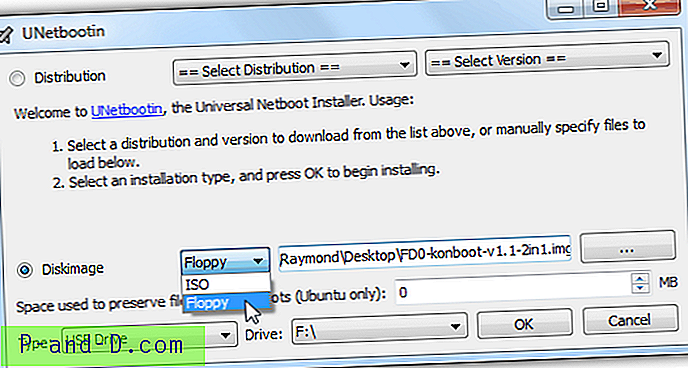
Seejärel sirvige Kon-Booti disketipilti, mis on FD0-konbootv1.1-2in1.img. Kinnitage USB-mäluseadme draivitäht ja klõpsake nuppu OK. Unetbootin hakkab nüüd faile kopeerima ja installib seejärel USB-draivi Syslinuxi alglaaduri. Taaskäivitage arvuti ja käivitage see USB-mälupulga abil. Kui õigesti aru saate, peaksite nägema UNetbootini ekraani, millel on 10 sekundit loendurit, et valida loendist Vaikimisi.
Laadige alla UNetbootin
2. Unetbootini jaoks muudetud Syslinux.cfg
Kui esimene meetod ebaõnnestub, võite proovida alla laadida faili syslinux.cfg ja chain.c32 muudetud versiooni ja kopeerida need oma USB-draivi, kirjutades üle Unetbootini varem loodud failid. IronGeek avastas, et teatud kõvakettaga arvutites võtab Kon-Boot Unetbootini loodud USB-lt käivitamisel esimese kõvaketta üle. Nii et ta muutis syslinuxi konfiguratsioonifaili, et kõigepealt laadida üles Kon-Boot ja seejärel lubada teil proovida teistesse kõvaketastesse käivitamist.
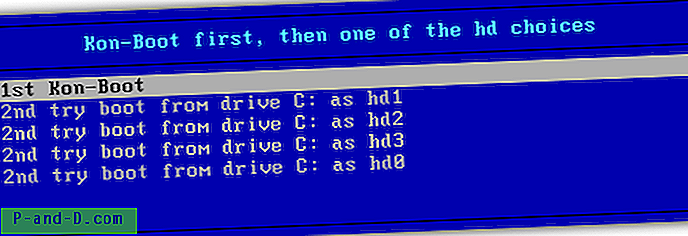
Selle konfiguratsiooni abil saate valida mõne valiku vahel. Esmalt tuleb valida suvand “1. Kon-Boot” ja lasta Kon-Bootil laadida. Pärast seda saadetakse teid tagasi menüüsse. Valige seekord teine variant ja kui see ei toimi, proovige kolmandat, neljandat ja viiendat jne.
Laadige alla muudetud Syslinux.cfg
3. Universaalne USB-installija
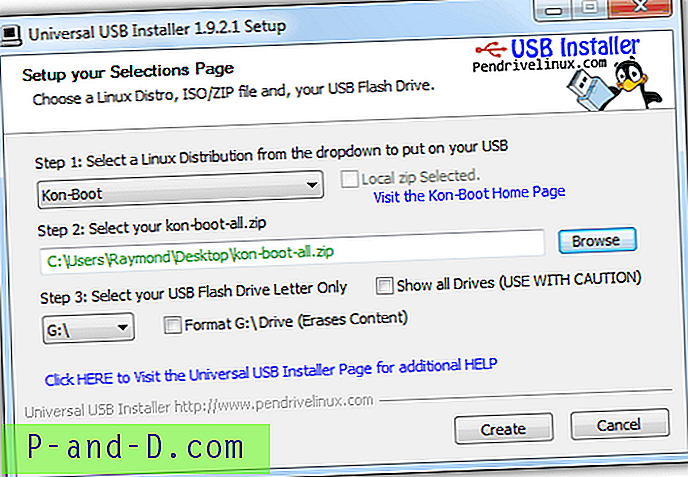
Universaalne USB-installija on veel üks lihtne tööriist, mis aitab teil ilma probleemideta luua Kon-Booti USB-versiooni vaid kolmeastmeliselt. 1. samm peab valima loendi allosas asuva Kon-Boot. Kui te pole Kon-Booti tasuta versiooni alla laadinud, tehke linnuke ruutu “Laadige zip alla” ja vaikebrauser töötab automaatselt koos allalaadimislehega. Pärast allalaadimist klõpsake faili kon-boot-all.zip leidmiseks nuppu Sirvi. Lõpuks valige USB-mälupulk ja klõpsake kinnitusaknas nuppu Loo, millele järgneb Jah.
Laadige alla Universal USB Installer
1 2Järgmine › Vaata kõiki


![[Parandus] Programme ei saa käivitada ilma käsuviiba laiendit (.EXE) tippimata](http://p-and-d.com/img/microsoft/271/cannot-run-programs-without-typing-extension.jpg)

